Als nächstes erklären wir, wie Sie eine Folie mit Design und Inhalt erstellen
Wenn wir eine Folie in eine PowerPoint-Präsentation einfügen, wird sie mit einem Basisformat hinzugefügt. Wenn wir das Design ändern möchten, müssen wir zu “Neue Folie” gehen und auf die seitliche Schaltfläche dieses Symbols klicken. Daraufhin wird ein Menü angezeigt, in dem wir nun “Bild mit Titel” auswählen können .
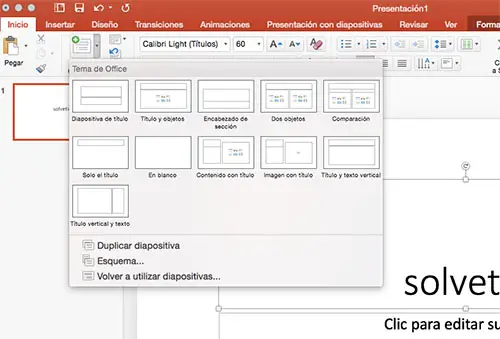
Im linken Bereich müssen wir die Folie auswählen, zu der wir den Text hinzufügen möchten. Wo Sie für Text klicken , müssen wir auswählen und löschen und schreiben, was wir wollen.
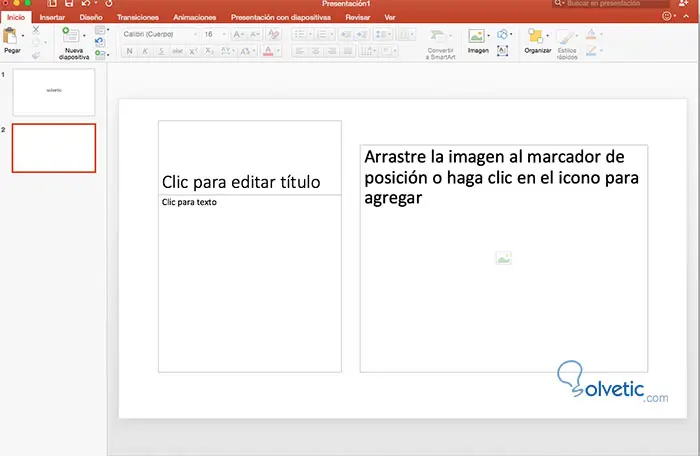
Sobald wir den Text hinzugefügt haben, können wir das Bild einfügen.
Wählen Sie zunächst das Feld aus, in das Sie das Bild ziehen möchten.
In der Registerkarte “Einfügen” wählen wir “Bilder”
Wenn wir ein Foto anhand seines Speicherorts oder Dateinamens wünschen, müssen wir “Bild aus Datei” auswählen .
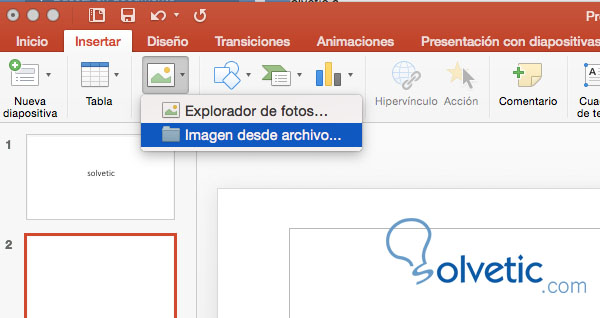
Wählen Sie dies aus und klicken Sie auf “Einfügen”.
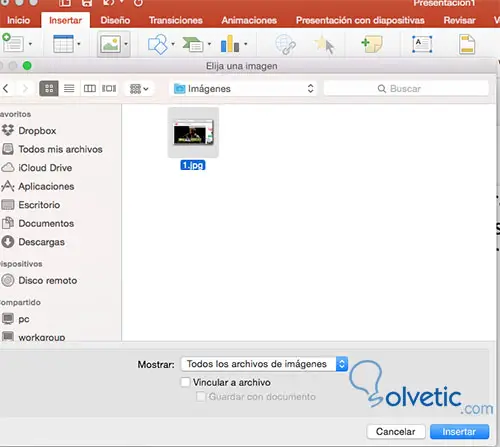
Wenn wir ein Foto aus einer Anwendung möchten, müssen wir den Fotobrowser auswählen.
Wenn wir das Foto ausgewählt haben, müssen wir es auf die Markierung des Bildes auf der Folie ziehen.
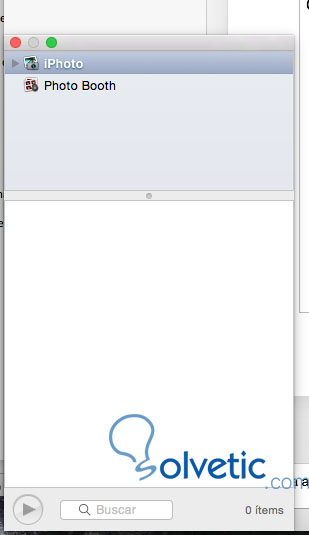
HINWEIS: ClipArt ist nicht mehr verfügbar. Um ein Bild aus einer anderen Quelle einzufügen, müssen Sie das Bild kopieren und in den Platzhalter einfügen.
Wenn Sie wissen möchten, wie Sie das PowerPoint speichern, können Sie es in diesem Link sehen
So speichern Sie PowerPoint Office 2016